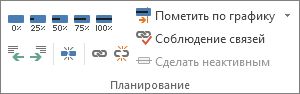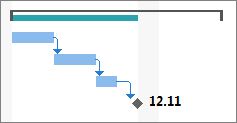Метод планирования проектных работ сверху вниз меняет обычный способ планирования. Сначала вы определяете основные этапы, а затем разбиваете этапы на отдельные задачи. В Project для этапов и отдельных задач используются суммарные задачи и подзадачи .
В этой статье
Шаг 1. Создание этапа
Суммарная задача содержит оценку продолжительности этапа. На этом этапе вам не нужно знать подробности подзадач.
-
Нажмите Вид > Диаграмма Ганта.
-
Добавьте новую задачу. Это будет сводная задача для этого этапа.
-
Выполните одно из следующих действий:
-
Введите длительность задачи в поле Длительность .
-
Введите дату начала или окончания, если вы не знаете, как долго будет длиться этап.
-
Шаг 2. Добавление задач на этап
-
Добавьте задачи под созданной сводной задачей.
-
Выберите все задачи в сводной задаче.
-
Щелкните Задача > отступ
При создании сводной задачи сверху вниз подзадачи не суммируются в сводной задаче. Ганта для суммарной задачи делится, а нижняя строка представляет общую длительность подзадач.
Шаг 3. Настройка расписания сверху вниз
Перетаскивайте подзадачи (изменяя их длительность) до тех пор, пока они не соответствуют первоначальному расписанию или бюджету этапа.
Не забывайте, что изменение длительности также может повлиять на стоимость и качество проекта. Дополнительные сведения см. в разделе Треугольник проекта .
Советы по планированию сверху вниз
|
Цель |
Как добраться |
|---|---|
|
Планирование по дате окончания или начала |
Задайте либо дату окончания, либо дату начала для сводной задачи, но не обе. Проект выстраивает подзадачи с датой завершения или начала сводной задачи. |
|
Перемещение подзадачи, которая выходит за пределы суммарной задачи |
Красная полоса под панелью сводной задачи позволяет узнать, что подзадача находится за пределами даты начала или окончания сводной задачи. Перетащите задачу обратно под сводную задачу, чтобы устранить проблему. |
|
Настройка сводной задачи |
Если задачи выходят за рамки первоначального бюджета суммарной задачи, перетащите правый край панели сводки. |
|
Увеличение бюджета |
Если вы используете суммарную задачу, чтобы задать простой бюджет для этапа, можно использовать мышь для перемещения даты начала или длительности. |
|
Другая проблема с планированием |
Проект помещает красное подчеркивание во всех проблемах планирования. Наведите указатель мыши на любую подчеркнутую задачу, чтобы узнать больше о проблеме планирования. |
|
Настройка цвета отрезков |
На диаграмме Ганта нажмите кнопку Формат, а затем выберите стиль в группе Стиль диаграммы Ганта . |